在当下的数字生活中,智能手机已经成为人们生活中不可或缺的一部分。为了保护隐私和延长电池寿命,设置适当的锁屏时间就显得尤为重要。接下来,我们将详细介绍在不同操作系统中如何调整锁屏时间的长短。
Android设备
Android设备通常允许用户通过以下步骤自定义锁屏超时设置:
1、打开设备的【设置】应用。
2、滑动找到并点击【显示】或【显示与亮度】。
3、在显示设置中,找到【屏幕休眠】或【睡眠】选项。
4、选择你想要的锁屏超时时间,通常有从15秒到30分钟不等的多个选项。
有些Android设备可能还提供了更精细的调节,或者这个选项可能被放置在【电池】设置中的省电模式里。
iOS设备
对于iPhone或iPad用户,可以通过下面的步骤来调整锁屏时间:
1、打开【设置】应用。
2、点击【显示与亮度】。
3、接着点击【自动锁定】选项。
4、在弹出的时间列表中选择你希望的锁屏时间,比如1分钟、2分钟、3分钟、4分钟或5分钟等。
Windows电脑
如果你使用的是Windows系统的电脑,以下是调整屏幕保护程序或锁屏超时的方法:
1、打开【设置】。
2、进入【系统】部分。
3、在左侧菜单中选择【电源和睡眠】。
4、在屏幕和睡眠部分,你可以分别设置屏幕关闭和电脑睡眠的时间。
macOS电脑
Mac用户可以按照以下步骤调整屏幕保护程序或锁屏时间:
1、打开【系统偏好设置】。
2、点击【节能器】图标。
3、在这里,你可以调整屏幕进入睡眠的时间以及电脑进入睡眠的时间。
如果需要设置屏幕保护程序,可以点击桌面左上角的苹果菜单,选择【系统偏好设置】中的【桌面与屏幕保护程序】来进行设置。
相关问题与解答
Q1: 如何为不同使用情况设置不同的锁屏时间?
A1: 一些智能手机提供场景模式功能,允许用户根据不同的使用环境(如在家、在办公室或在户外)设置不同的锁屏时间,可以在手机的设置中寻找“场景模式”或“智能辅助”等相关选项来进行调整。
Q2: 是否可以设置无限不锁屏?
A2: 在一些设备上确实可以选择不自动锁屏,这通常适用于那些需要长时间展示信息或使用在公共场合的场合,在设置中找到屏幕休眠或自动锁定的选项,选择最长时间或勾选“从不”即可。
Q3: 为什么建议设置较短的锁屏时间?
A3: 设置较短的锁屏时间可以帮助节省电池消耗,减少无意中泄露个人信息的风险,并且有助于提高设备的安全性,特别是在公共场所,短时间无操作后自动锁屏能有效防止他人获取你的私人信息。
Q4: 锁屏设置是否会影响设备的性能?
A4: 锁屏设置不会直接影响设备性能,如果设置了过短的锁屏时间,可能会导致设备频繁唤醒和锁定,从而轻微增加电池消耗,而设置过长的锁屏时间可能会增加设备被未经授权使用的风险。
感谢阅读本文,如有任何疑问或意见,请留言评论。记得关注我们的更新,点赞支持,感谢观看!


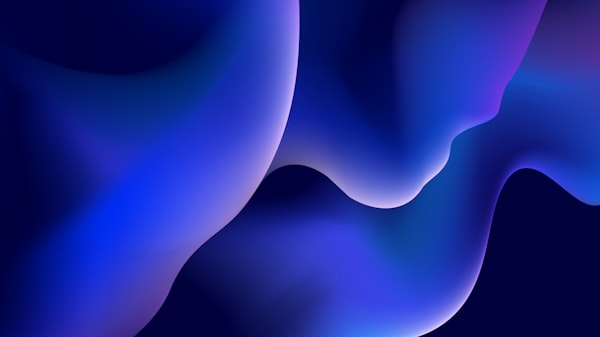



评论留言